这样的图形,你知道是怎么做成的吗?如果不会,请看下文:
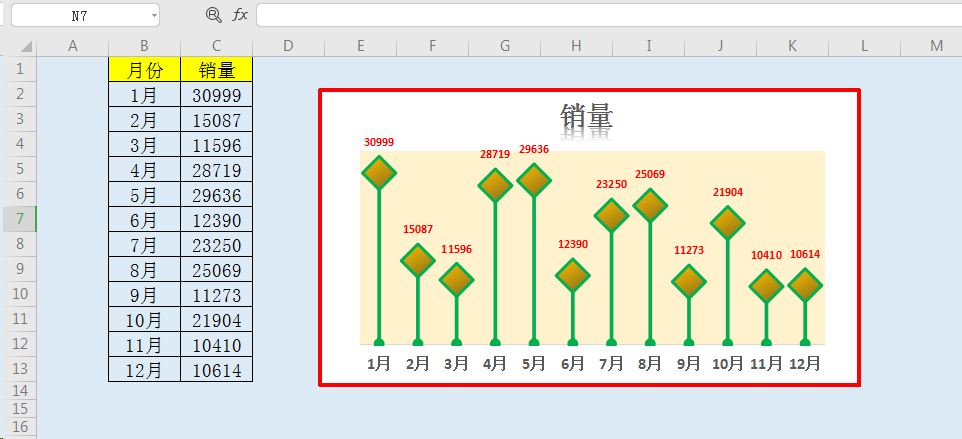
1.选中B1:C13数据区域----插入----带数据标记的折线图
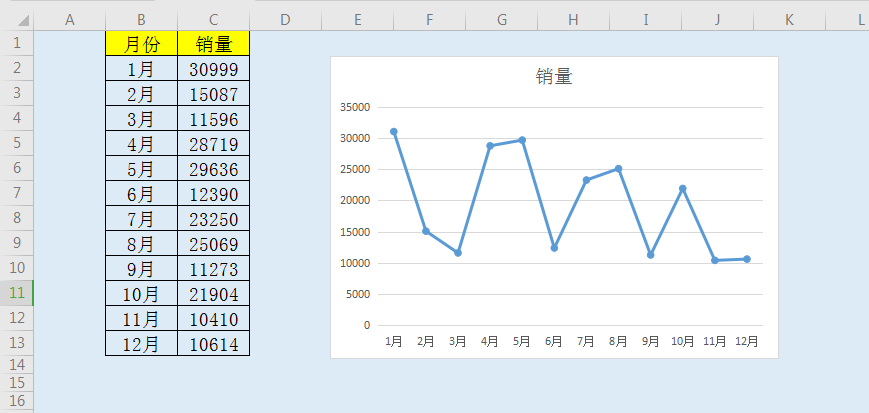
2.单击折线----右键----设置数据系列格式-----标记-------内置----菱形----25---选择一种渐变色---实线----绿色----2.25磅-----切换到线条---线条为无线条
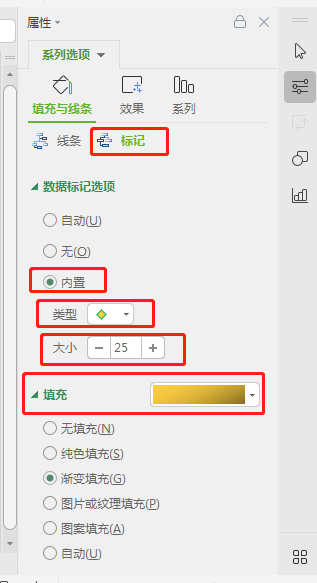
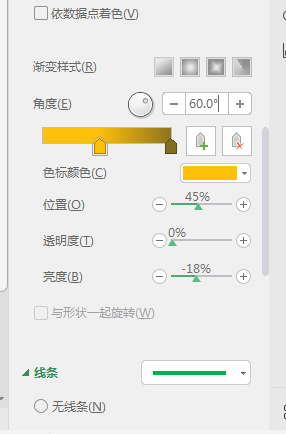
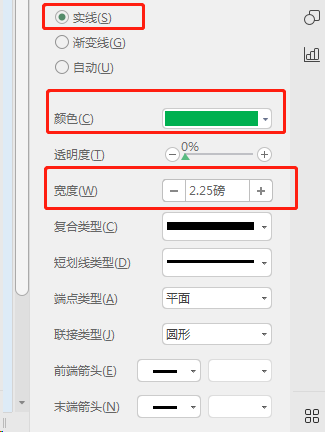
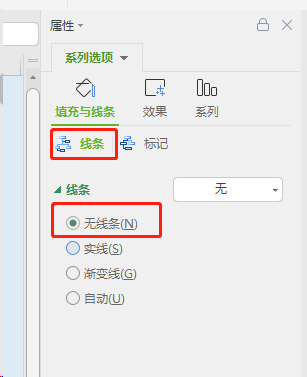
设置完成后的效果如下:

3选中菱形----右键---添加数据标签----选中数据标签---右键----设置数据标签格式----标签位置选居中
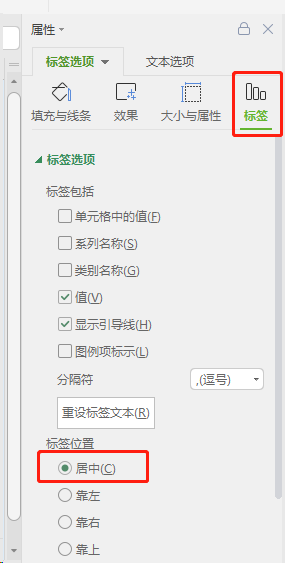
设置完成后的效果如下:
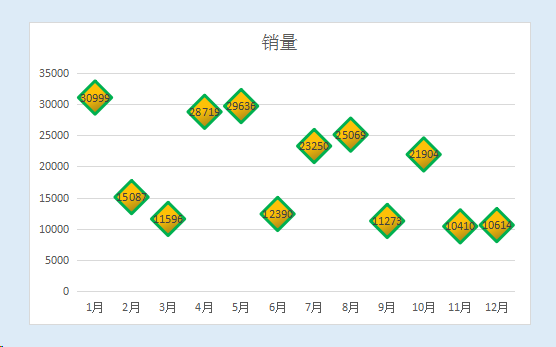
4.单击图表区---图表元素--- 勾选误差线----- 更多选项----负偏差-----无线端-------100%----实线-----绿色------2.75磅---带圆形的直线剪头
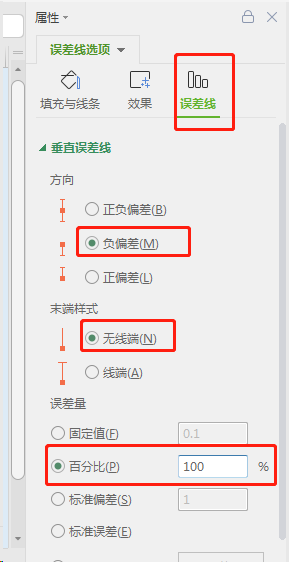
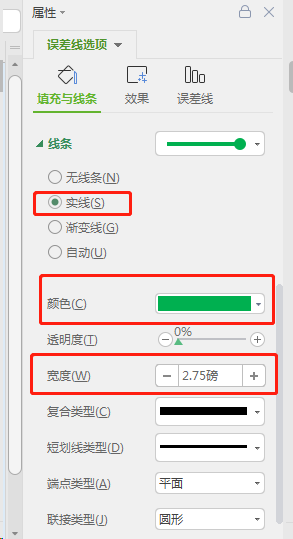
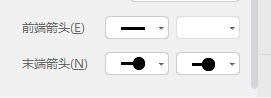
设置完成后的效果如下:

5.删掉网格线及垂直坐标轴----将水平坐标轴及图表标题的字体增大加粗---为标题设置一个倒影------给绘图区填充一种颜色---为图表区的轮廓加上红色线条
设置完成后的效果如下:
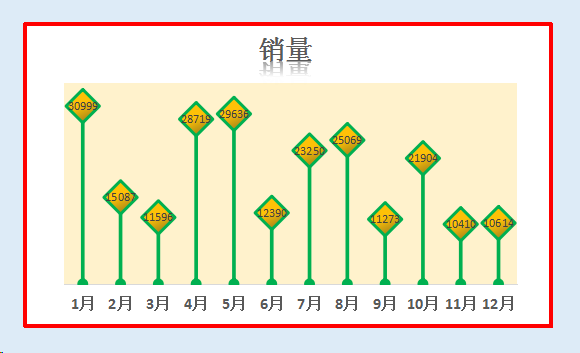
6.将数据标签的位置改为靠上,字体颜色改为红色并加粗
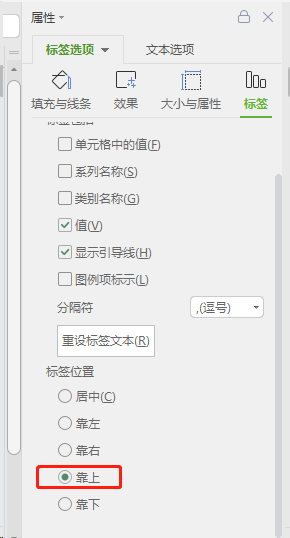
设置完成后的效果如下:







